Otázka
Problém: Ako opraviť chybu 0x80070141: Zariadenie je nedostupné v systéme Windows?
Ahoj. Snažím sa preniesť svoje súbory z iPhone do počítača so systémom Windows. Na pripojenie a následné kopírovanie súborov používam port USB. Objaví sa kontextové okno Error 0x80070141, ktoré uvádza, že zariadenie je nedostupné. Nemám potuchy, prečo to spôsobuje chybu, pretože sa mi to podarilo urobiť predtým. Môžeš pomôcť?
Vyriešená odpoveď
Chyba „Zariadenie je nedostupné“ v systéme Windows súvisí najmä s prenosom súborov zo systému Android, iOS do počítača so systémom Windows. Používatelia uvádzajú, že problém je únavný
[1] pretože to vyžaduje schopnosť prenášať súbory z jedného zariadenia do druhého. Vo väčšine prípadov sa kontextové okno zobrazí, keď sa súbor skopíruje alebo presunie z priečinka fotoaparátu v mobilnom zariadení do počítača. Problém obmedzuje napríklad prenos súboru a otvorenie obrázka.Bohužiaľ, toto je známy problém, ktorý sa vyskytuje na počítačoch so systémom Windows 7, 8 alebo 10, takže ide o problém nesúvisí s konkrétnou verziou operačného systému alebo aktualizáciou, ako iné bežné chyby.[2] Chybu je možné opraviť, ale keďže existuje niekoľko možných príčin problému, riešenia sa môžu tiež líšiť.
Chyba 0x80070141: Zariadenie je nedostupné v systéme Windows, ktoré používatelia bežne hlásia. Toto nie je konkrétna chyba alebo chyba exkluzívna pre systém Windows 10, takže vyskakovacie okno môže naraziť na rôzne počítače a verzie operačného systému. Príčiny problému sa líšia od zastaraného operačného systému, chybných káblov, portov alebo inštalácií až po závadu v prieskumníkovi súborov.
Ak sa chybový kód zobrazí pri poruche Prieskumníka súborov, pripojenie externého úložného zariadenia nie je správne udržiavané. Môžete to vyriešiť spustením nástroja na riešenie problémov s hardvérom a zariadením. Chybu môže spustiť chybný port USB, takže na pripojenie externého zariadenia a počítača môžete použiť iný port.
Pokiaľ ide o telefóny iPhone a chybu 0x80070141: Zariadenie je nedostupné, za problém môže v prvom rade zastaraná verzia iTunes. Niektorí používatelia môžu problém vyriešiť aktualizáciou verzie iTunes na iPhone. Problém môže niekedy súvisieť s konkrétnou chybou systému Windows 10,[3] takže existuje oprava problému - aktualizácia zostavy OS na najnovšiu verziu. Toto je rýchla oprava.
Problém s prenosom súborov môže súvisieť aj s príliš dlhým názvom súboru alebo cestou. Nezvyčajný názov súboru alebo cesta môže spôsobiť poruchu systému a viesť k zlyhaniu prenosu. Dá sa to vyriešiť, keď sa cesta skráti tak, aby spĺňala štandard bez prekročenia limitu 256 znakov.
Ostatné systémové súbory môžu byť v nevhodnom stave v dôsledku poškodenia vírusov infekciou, takže sa zobrazí chyba 0x80070141: Zariadenie je nedostupné v systéme Windows možno vyriešiť obnovením systémových súborov pomocou programu Páči sa mi to ReimageAutomatická práčka Mac X9. Toto je možná rýchla oprava problémov so systémom Windows. ďalšie kroky uvedené nižšie môžu zabrať trochu viac času a vyžadovať určité znalosti, preto dôkladne dodržujte každú príručku.
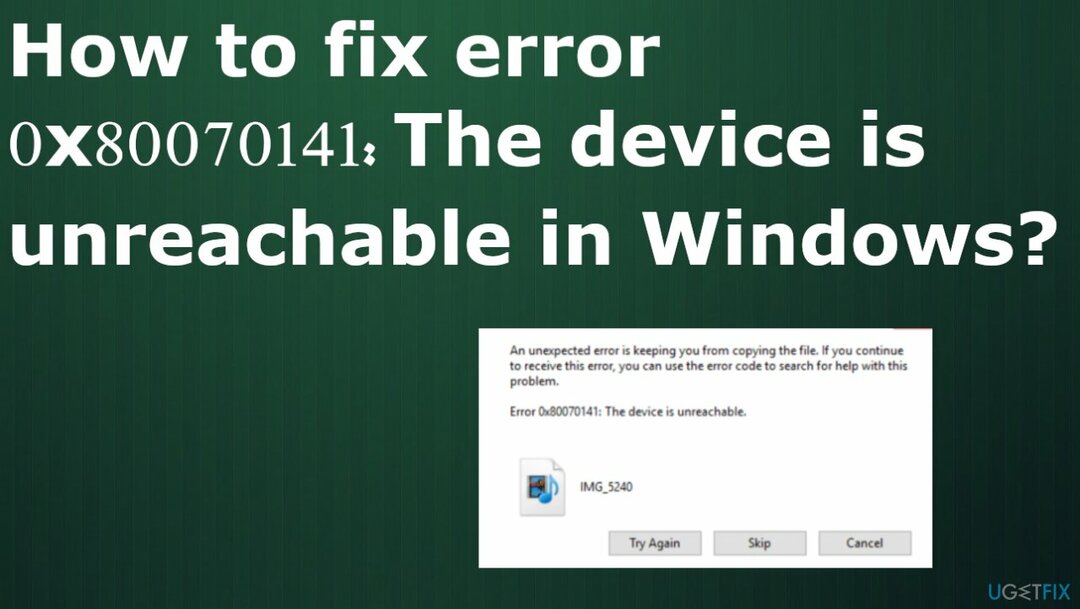
Oprava 1. Spustite nástroj na riešenie problémov s hardvérom a zariadením
Ak chcete opraviť poškodený systém, musíte si zakúpiť licencovanú verziu Reimage Reimage.
- Otvorte a Bežať dialógovom okne stlačením Kláves Windows + R.
- Keď ste v okne Spustiť, zadajte ms-settings: riešenie problémov a udrel Zadajte na otvorenie Riešenie problémov tab.
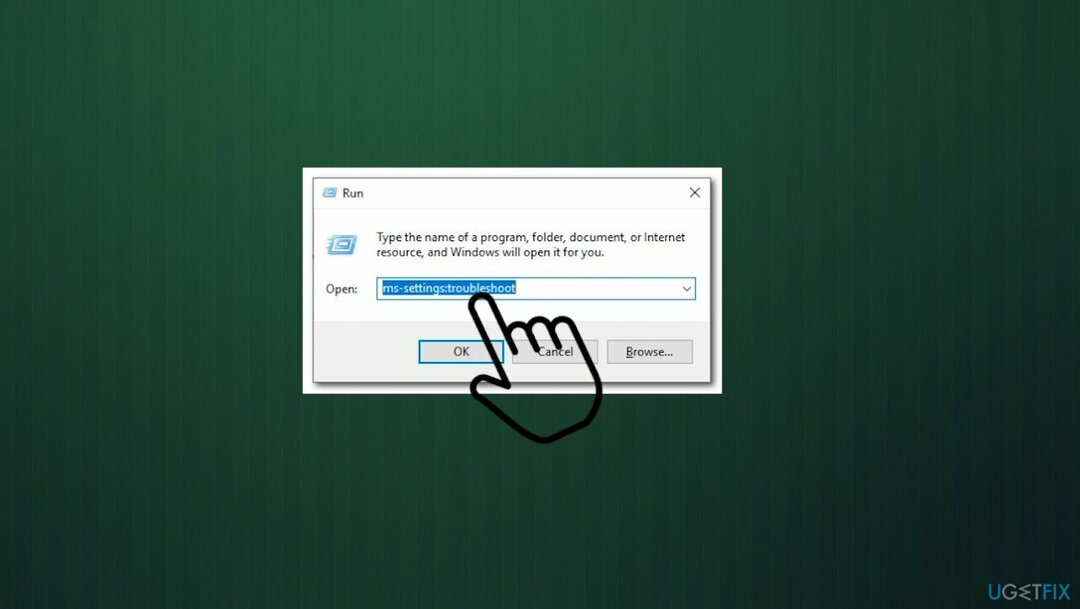
- V Riešenie problémov prejdite nadol na kartu Nájdite a opravte ďalšie problémy oddiele.
- Kliknite na Hardvér a zariadenia.
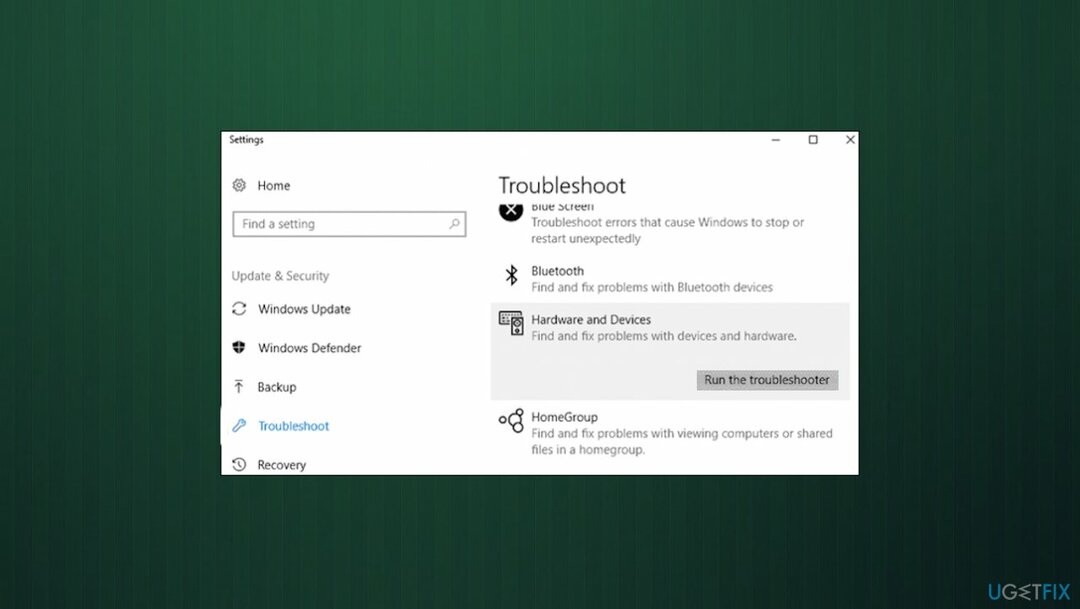
- Zasiahnite Spustite nástroj na riešenie problémov tlačidlo.
- Po spustení nástroja na riešenie problémov počkajte na proces.
- Ak sa vám ponúknu nejaké riešenia, kliknite na Použite túto opravu presadiť to.
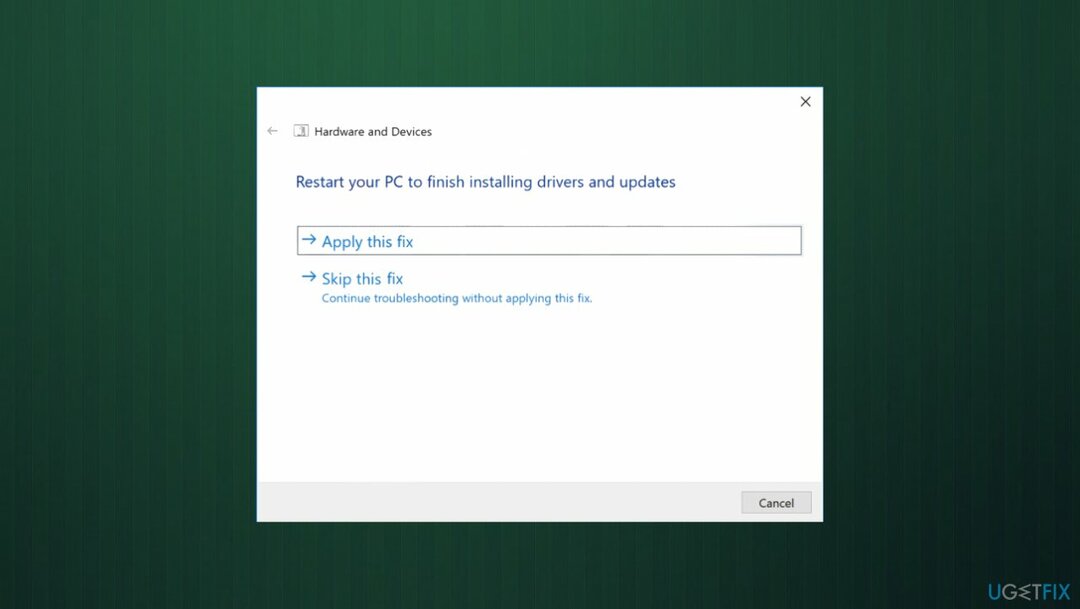
- Po použití opravy reštartujte počítač.
Oprava 2. aktualizujte iTunes na najnovšiu verziu
Ak chcete opraviť poškodený systém, musíte si zakúpiť licencovanú verziu Reimage Reimage.
- Otvorte aplikáciu a kliknite na Pomoc tlačidlo na páse s nástrojmi v hornej časti.
- Kliknite na Skontroluj aktualizácie.
- Dokončite aktualizáciu podľa pokynov na obrazovke.
- Reštartujte počítač a zistite, či môžete skopírovať súbory.
Oprava 3. Nainštalujte dostupné aktualizácie systému Windows
Ak chcete opraviť poškodený systém, musíte si zakúpiť licencovanú verziu Reimage Reimage.
- Stlačte tlačidlo Kláves Windows + R otvoríte dialógové okno Spustiť.
- Typ ms-settings: windowsupdatea stlačte Zadajte.
- Môžete otvoriť aktualizácia systému Windows sekcii cez nastavenie aplikácia tiež.
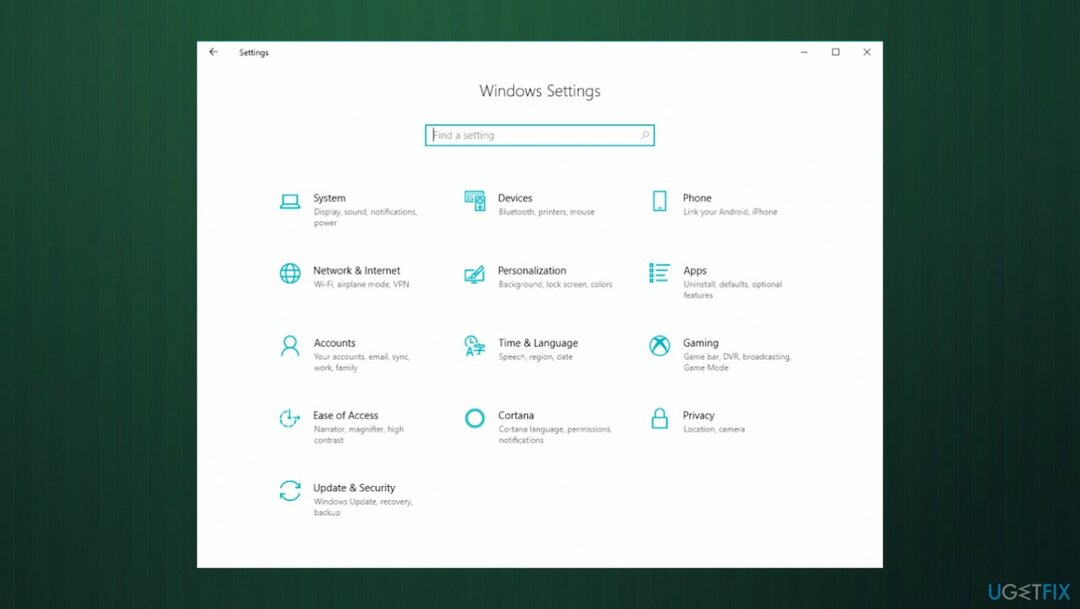
- Kliknite na Skontroluj aktualizácie a počkajte na skenovanie.
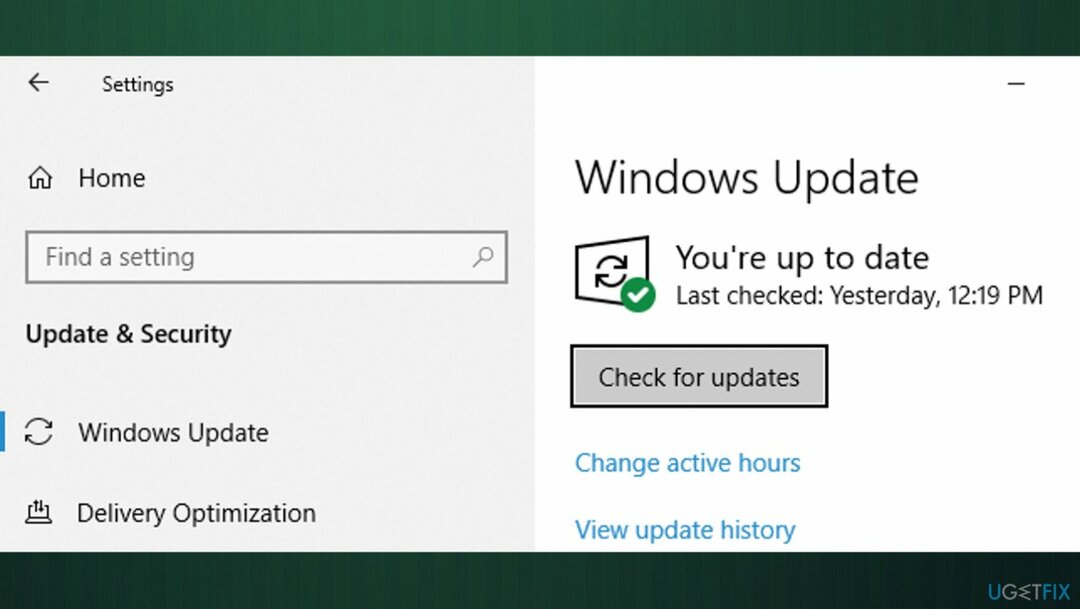
- Podľa pokynov na obrazovke nainštalujte každú čakajúcu aktualizáciu, kým nebude vaša verzia systému Windows aktuálna.
- Reštartujte počítač.
Oprava 4. Pripojte zariadenie cez MTP
Ak chcete opraviť poškodený systém, musíte si zakúpiť licencovanú verziu Reimage Reimage.
- Pripojte svoje zariadenie Android k počítaču pomocou kábla USB.
- Keď Použite USB na na zariadení sa zobrazí upozornenie na obrazovke klepnite naň odhaliť viac možností.
- Vyberte si Prenos súborov / mediálne zariadenie (MTP).
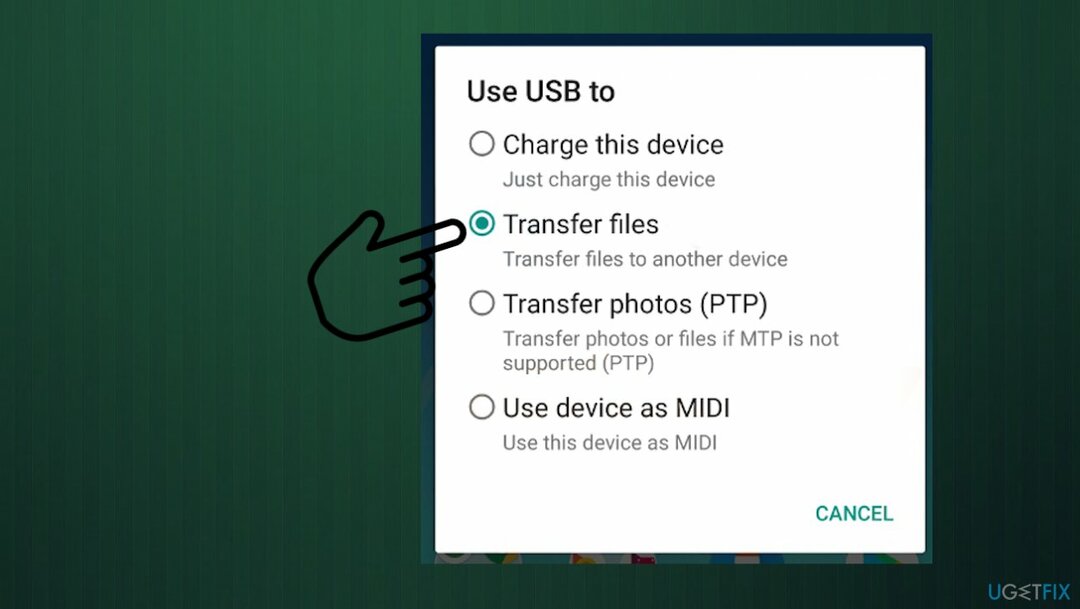
- Potom môžete skúsiť preniesť svoje súbory.
- Prejdite na pripojené zariadenia.
- Kliknite pravým tlačidlom myši súbory, ktoré chcete preniesť, a kliknite Kopírovať.
- Prilepte na požadované miesto.
Oprava 5. Zmeňte nastavenia prenosu
Ak chcete opraviť poškodený systém, musíte si zakúpiť licencovanú verziu Reimage Reimage.
- Odomknite svoje iOS zariadenie a prejdite na nastavenia.
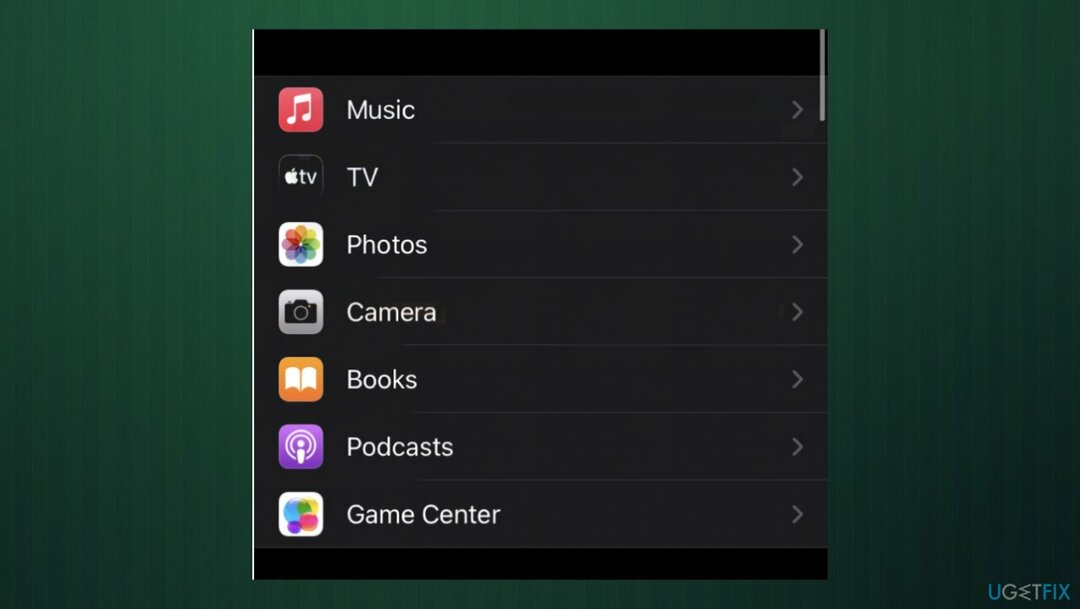
- Ísť do Fotografie a posúvajte sa nadol, kým neuvidíte Prenos na Mac alebo PC možnosť.
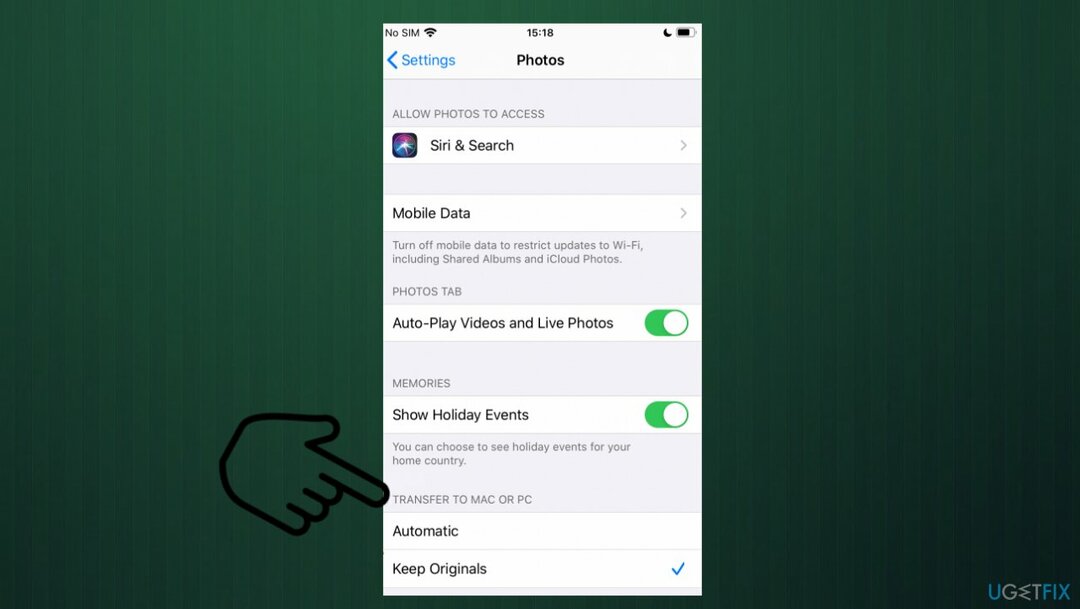
- Kliknite naň a vyberte Ponechajte si originály možnosť namiesto automatickej.
- Skontrolujte, či problém pretrváva.
Opravte svoje chyby automaticky
Tím ugetfix.com sa snaží zo všetkých síl pomôcť používateľom nájsť najlepšie riešenia na odstránenie ich chýb. Ak nechcete bojovať s manuálnymi technikami opravy, použite automatický softvér. Všetky odporúčané produkty boli testované a schválené našimi odborníkmi. Nástroje, ktoré môžete použiť na opravu chyby, sú uvedené nižšie:
Ponuka
sprav to hneď!
Stiahnite si opravušťastie
Záruka
sprav to hneď!
Stiahnite si opravušťastie
Záruka
Ak sa vám nepodarilo opraviť chybu pomocou aplikácie Reimage, požiadajte o pomoc náš tím podpory. Prosím, dajte nám vedieť všetky podrobnosti, o ktorých si myslíte, že by sme mali vedieť o vašom probléme.
Tento patentovaný proces opravy využíva databázu 25 miliónov komponentov, ktoré dokážu nahradiť akýkoľvek poškodený alebo chýbajúci súbor v počítači používateľa.
Ak chcete opraviť poškodený systém, musíte si zakúpiť licencovanú verziu Reimage nástroj na odstránenie škodlivého softvéru.

Aby ste zostali v úplnej anonymite a zabránili ISP a vládu pred špionážou na vás, mali by ste zamestnať Súkromný prístup na internet VPN. Umožní vám pripojiť sa na internet, pričom budete úplne anonymní šifrovaním všetkých informácií, zamedzením sledovačov, reklám, ako aj škodlivého obsahu. Najdôležitejšie je, že zastavíte nelegálne sledovacie aktivity, ktoré NSA a iné vládne inštitúcie vykonávajú za vašim chrbtom.
Počas používania počítača sa môžu kedykoľvek vyskytnúť nepredvídané okolnosti: počítač sa môže vypnúť v dôsledku výpadku prúdu, a Môže sa vyskytnúť modrá obrazovka smrti (BSoD) alebo náhodné aktualizácie systému Windows môžu počítač, keď ste na pár dní odišli minút. V dôsledku toho môže dôjsť k strate vašich školských úloh, dôležitých dokumentov a iných údajov. Komu zotaviť sa stratené súbory, môžete použiť Data Recovery Pro – prehľadáva kópie súborov, ktoré sú stále dostupné na vašom pevnom disku, a rýchlo ich získava.